reklama
 Firefox ukládá vaše data prohlížeče - záložky, historii, preference, rozšíření a vše ostatní - do adresáře známého jako profil. Každý uživatelský účet má ve výchozím nastavení jeden profil, ale nemusíte se omezovat pouze na jeden - vy můžete vytvářet více profilů a dokonce spouštět více instancí Firefoxu s různými profily stejnými čas.
Firefox ukládá vaše data prohlížeče - záložky, historii, preference, rozšíření a vše ostatní - do adresáře známého jako profil. Každý uživatelský účet má ve výchozím nastavení jeden profil, ale nemusíte se omezovat pouze na jeden - vy můžete vytvářet více profilů a dokonce spouštět více instancí Firefoxu s různými profily stejnými čas.
Nastavte samostatné profily pro pracovní použití, osobní použití, testování rozšíření, bezpečné prohlížení - cokoli se vám líbí. Se samostatnými profily se můžete také přihlásit na web s různými uživatelskými účty současně - řekněme na mít současně otevřené dvě schránky Gmailu 4 způsoby, jak současně spravovat více účtů GmailuMnoho z nás má více účtů Gmailu, které oddělují soukromý e-mail od práce a projektů. Život je však zřídka lineární a my se často setkáváme mezi různými účty. Jak se máš ... Přečtěte si více .
Google Chrome to usnadňuje pomocí podpora více uživatelských účtů Google Chrome nyní může synchronizovat více profilů prohlížení [Novinky] Používáte často možnost prohlížeče Chrome synchronizovat všechny své záložky, rozšíření, aplikace atd. napříč počítači? Jedná se o velmi užitečnou možnost, která vám umožní použít vlastní konfiguraci prohlížeče Chrome kdekoli. Ale co... Přečtěte si více , ale Firefox má stejnou funkci - je prostě skrytý. Triky zde také pracují s dalšími aplikacemi Mozilly, jako je Mozilla Thunderbird 9 způsobů, jak Thunderbird načíst rychlejiPokud byste někoho požádali o první slova, která mi přijdou na mysl, když na mě pomyslí, pravděpodobně by řekli uvolněně. Opravdu se moc nechápu, pokud mě něco opravdu, opravdu odškrtává ... Přečtěte si více .
Spuštění Správce profilů
Správce profilů Firefoxu není přístupný z rozhraní Firefoxu. Chcete-li jej spustit, musíte spustit Firefox s volbou -p (nezapomeňte použít krátkou pomlčku místo dlouhého). Pokud již používáte Firefox, vypněte jej kliknutím na nabídku Firefox a výběrem možnosti Konec.
Až budete mít, klikněte na tlačítko Start a zkopírujte a vložte jeden z následujících řádků do vyhledávacího pole v nabídce Start.
Pro 32bitový Windows:
“C: \ Program Files \ Mozilla Firefox \ firefox.exe” -p
Pro 64bitový systém Windows Waterfox: Vaše nová a rychlá 64bitová verze Firefoxu [Windows]Dnešní prohlížeče se neustále snaží zlepšit a porazit svou konkurenci. To sahá od změn v zákulisí až po vylepšenou rychlost nebo podporu standardů, změny uživatelského rozhraní pro čistší vzhled nebo dokonce přidání zcela ... Přečtěte si více :
“C: \ Program Files (x86) \ Mozilla Firefox \ firefox.exe” -p

Uvidíte Správce profilů, který vám umožní vytvářet nové profily, spravovat vaše stávající profily a spouštět Firefox s vybraným profilem. Chcete-li zobrazit Správce profilů při každém spuštění Firefoxu, zrušte zaškrtnutí políčka „Neptejte se při spuštění”Zaškrtávací políčko.

Použití Správce profilů
Chcete-li vytvořit další profily, klikněte na ikonu Vytvořit profil a projděte průvodce. Jedinou důležitou možností je název profilu - výchozí umístění složky můžete použít, pokud nechcete ukládat složku profilu jinde. Za použití Zvolte složku možnost, můžete sdílet jednu složku profilu mezi různými operačními systémy Sdílejte svá data Firefox napříč operačními systémy a počítači Přečtěte si více v konfigurace s duálním zavedením Jak nainstalovat Ubuntu na Windows 10: 3 Jednoduché metody vyzkoušetUbuntu můžete vyzkoušet mnoha způsoby. Jednou z nich je instalace Ubuntu na Windows 10 pomocí jedné z těchto metod. Přečtěte si více .
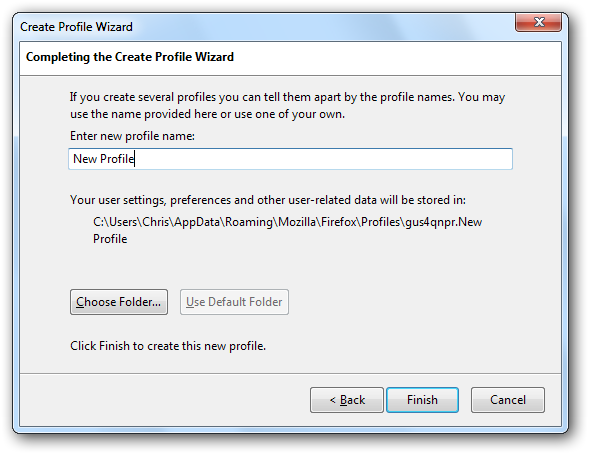
Pokud již profil nechcete, můžete jej odstranit pomocí Smazat profil knoflík. Tímto se smažou všechna data prohlížení spojená s konkrétním profilem, včetně jeho záložek, uložených hesel a dalších nastavení. Nebudete moci obnovit smazaná data, takže buďte opatrní.

Vyberte profil a klikněte na Spusťte prohlížeč Firefox spustit profil. Každý nový profil bude čistým štítem s výchozím nastavením Firefoxu. Jejich nastavení jsou zcela samostatná - například pokud používáte Firefox Sync Jak udržet synchronizaci záložek mezi počítači pomocí Firefoxu 4Po roce od vydání poslední hlavní verze spustila Mozilla Firefox 4 se slibem lehčího a rychlejšího prohlížení. Nejnovější verze Fox nabízí mnoho vylepšení a ... Přečtěte si více , budete si muset pro každý profil Firefox vytvořit samostatné účty a nakonfigurovat je zvlášť.

Použití více profilů Firefox najednou
Pokud se pokusíte spustit Správce profilů, zatímco Firefox již běží, Firefox pouze otevře nové okno prohlížeče s aktuálním profilem. Budete muset použít -dálkové možnost spuštění více instancí Firefoxu s různými profily současně. Chcete-li to provést, použijte stejné příkazy jako výše, ale přidejte -dálkové volba.

Chcete-li jej spustit, vyberte jiný profil - nebojte se, Firefox vám nedovolí používat již používaný profil.

Vytváření zkratek
Můžete také spustit konkrétní profil pomocí volby -p - stačí přidat název profilu. Například pomocí následujícího řádku spustíte výchozí profil v 64bitové verzi systému Windows:
Výchozí nastavení „C: \ Program Files (x86) \ Mozilla Firefox \ firefox.exe“
Pokud název profilu obsahuje mezeru, uzavřete jej do uvozovek.

Jakmile to víte, je snadné vytvořit speciální zkratky, které spouští Správce profilů nebo konkrétní profil - s nebo bez -dálkové přepínač umožňující spuštění více profilů. Jednoduše vytvořte kopii existující zástupce Mozilla Firefox, klikněte na něj pravým tlačítkem a vyberte Vlastnosti. V Vlastnosti dialogové okno, přejmenujte zástupce a přidejte možnosti do cílová pole.
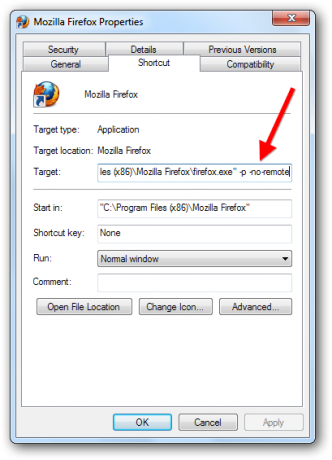
Vytvořte libovolný počet zkratek a pomocí nich snadno spusťte Firefox s požadovanými možnostmi.

ProfileSwitcher Extension [Už není k dispozici]
Chcete-li snadno přepínat mezi profily Firefoxu z nabídky Firefoxu, nainstalujte rozšíření ProfileSwitcher. Pamatujte, že rozšíření budete muset nainstalovat samostatně do každého profilu, ze kterého ho chcete použít.

Další skvělé doplňky Firefoxu najdete v našem seznamu nejlepší doplňky Firefoxu Nejlepší doplňky pro FirefoxFirefox je známý svými rozšířeními. Ale které addony jsou nejužitečnější? Zde jsou ty, o kterých si myslíme, že jsou nejlepší, co dělají a kde je najdete. Přečtěte si více .
Používáte více profilů Firefoxu? Pokud ano, k čemu je používáte? Dejte nám vědět v komentářích.
Chris Hoffman je technologický blogger a všestranný závislý na technologii žijící v Eugene v Oregonu.

